地圖畫建造介面
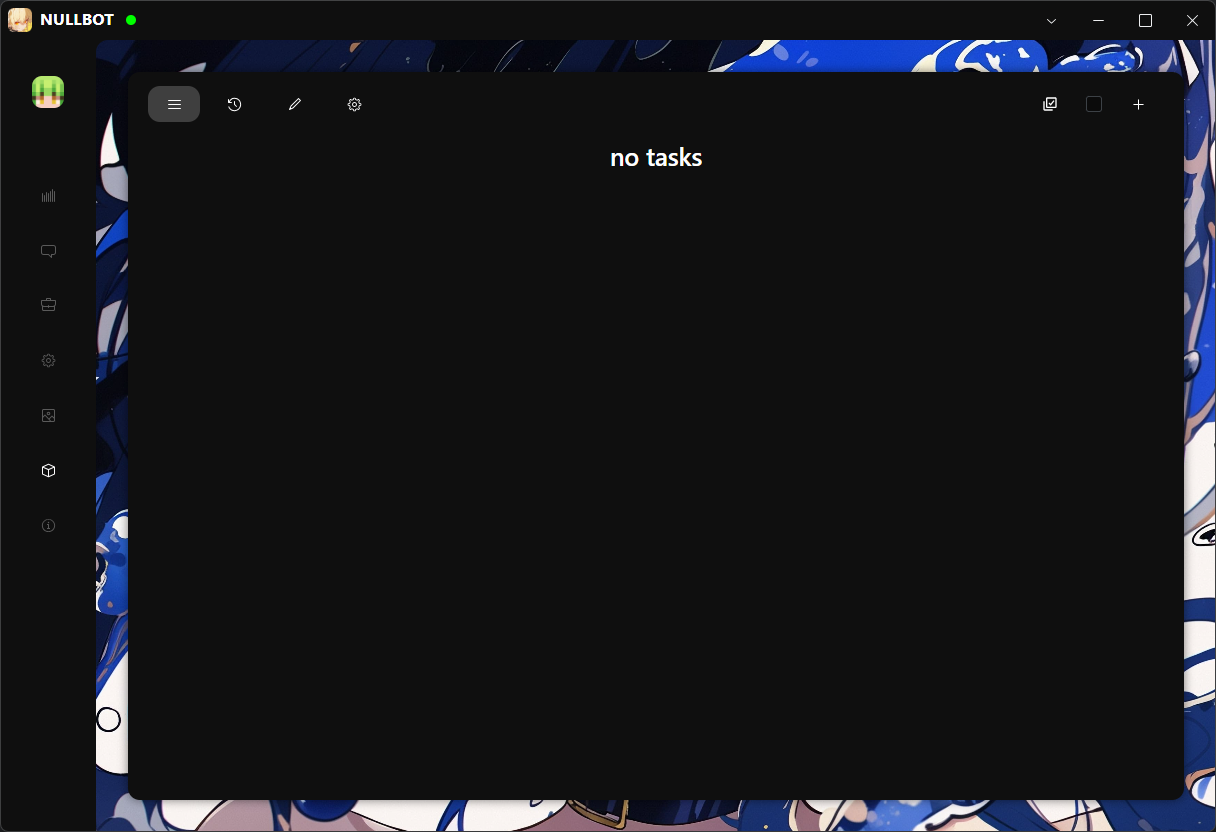
介面設定與操作
設定介面
地圖畫設定可透過 WebUI 介面右上角的「+」按鈕進入,提供以下功能:
- 檔案選擇
- 座標設定
- 材料站與建造分流配置
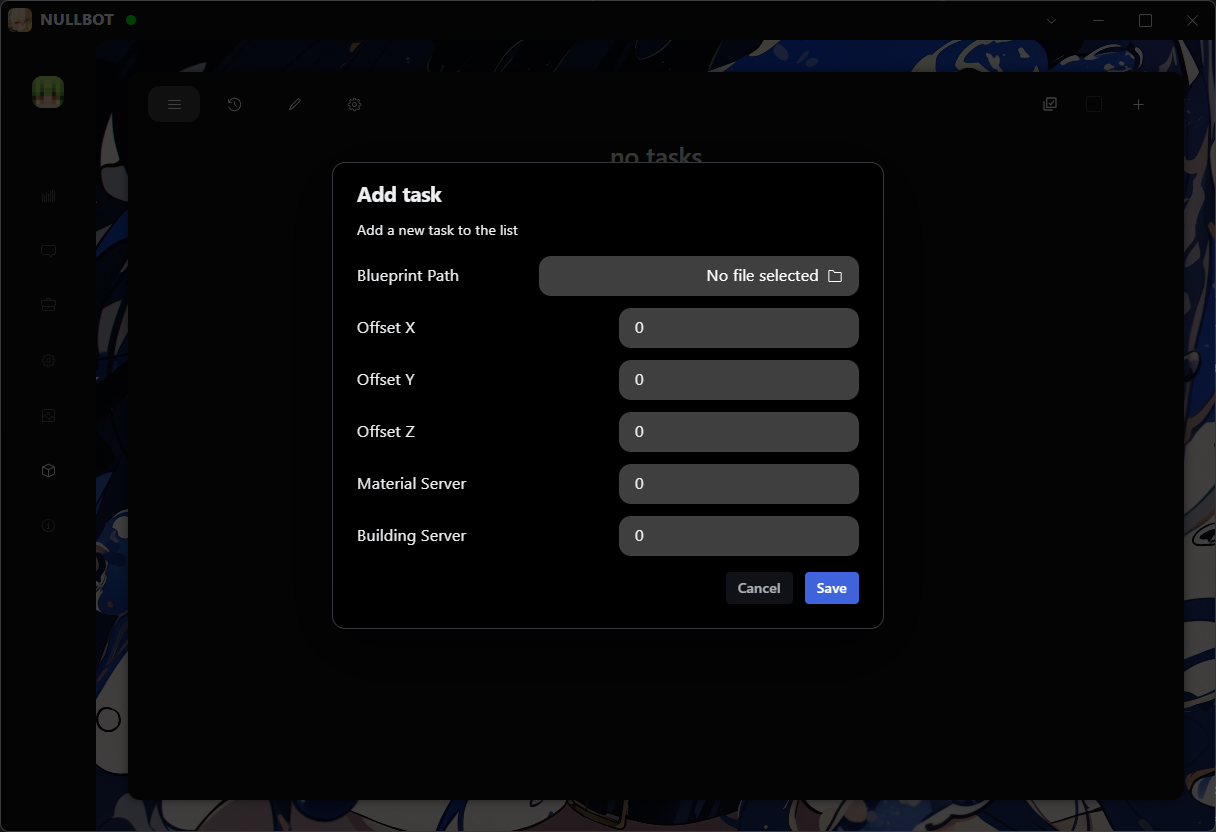
連續建造設定
| 設定項目 | 說明 |
|---|---|
| 連續建造 | 啟用後會自動依序建造地圖畫 |
| 自動進行 | 完成當前任務後自動進行下一個任務 |
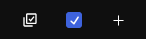
批次任務新增
- 支援同時選擇多個檔案
- 自動在水平方向間隔 128 格排列任務
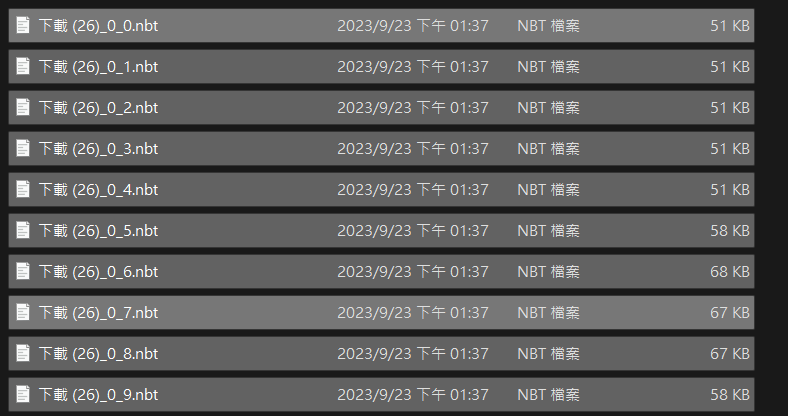

重建地圖畫
如果需要重建地圖畫,可以透過以下方式操作:
- 在 WebUI 介面中選擇要重建的地圖畫任務
- 點擊「重建」按鈕

傳送點設定
材料區域傳送
位置: 地圖畫配置:材料與位置設定
TIP
建議開啟
| 設定項目 | 說明 |
|---|---|
| 固定傳送點 | 設定材料收集的固定傳送點 |
自動領土傳送
位置: 地圖畫配置:材料與位置設定
TIP
建議開啟
| 設定項目 | 說明 |
|---|---|
| 自動傳送 | 自動使用 /tpc 指令到達建造區域 |
| 領土擁有者 | 需要指定領土擁有者名稱 |
| 建造權限 | 需要在指定分流中擁有建造權限 |
注意事項
- 確保領土擁有者名稱正確
- 確認分流設定無誤
- 確認bot在該分流對於領土擁有者僅有一個領土的建造權限
檢測與衝突設定
重疊檢測
位置: 地圖畫配置:偵測與安全設定
| 設定項目 | 說明 |
|---|---|
| 檢測方向 | 檢查南北方向的地圖畫重疊 |
| 跳過建造 | 檢測到重疊時可選擇跳過建造 |
座標修正
位置: 基礎配置:地圖畫設定
TIP
該功能開啟後強烈建議直接輸入紅框內座標而非嘗試自行對齊 以免誤輸入為藍框內座標而出現錯誤
| 校正規則 | 說明 |
|---|---|
| 輸入為橘色(正確座標) | 不變 |
| Y 軸保留 | 保留 Y 座標不變 |
| 輸入為紅色方框內 | 調整至橘色座標 |

操作步驟
- 開啟設定介面 - 點擊右上角「+」按鈕
- 選擇檔案 - 選擇要建造的地圖畫檔案
- 設定座標 - 輸入建造位置座標
- 配置材料站 - 設定材料收集位置
- 啟動建造 - 開始自動建造流程
重要注意事項
建造時注意事項
- 建造過程中請勿移動背包物品
- 確保擁有適當的分流和領土權限
- 驗證傳送點和建造區域配置
- 建議啟用重疊檢測功能
- 使用座標修正功能以確保準確性
最佳實踐建議
- 使用固定傳送點提高效率
- 啟用連續建造模式處理多個任務
- 確認領土權限設定正確